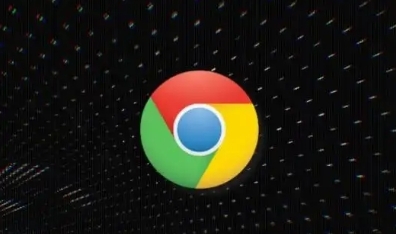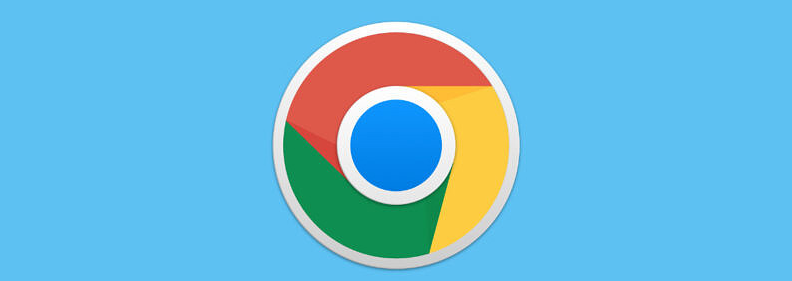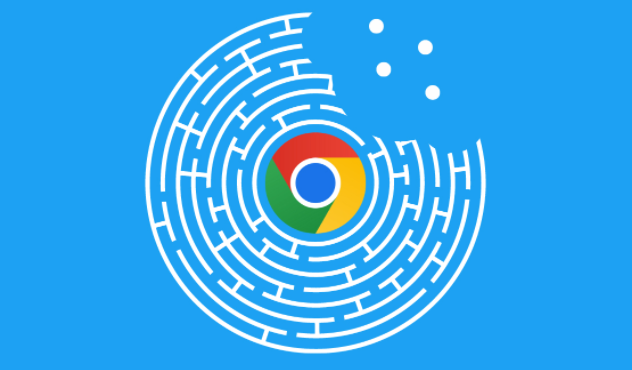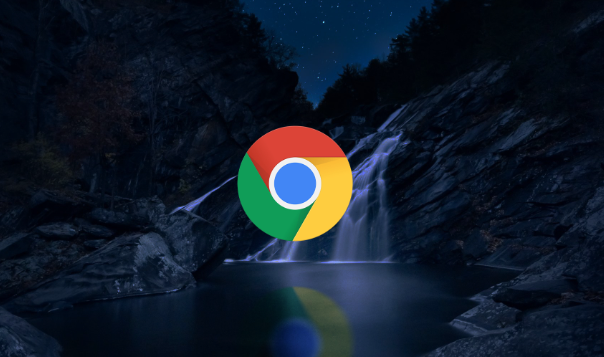Google Chrome浏览器密码管理功能安全实测
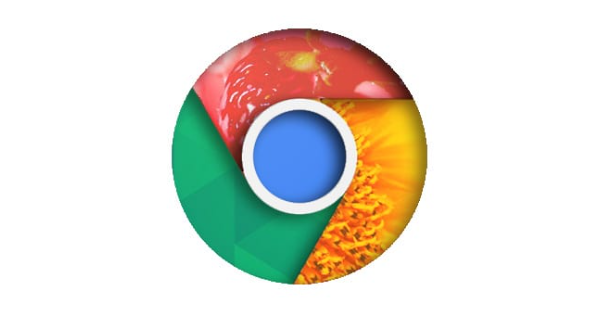
1. 启用自动密码变更功能
- 下载Chrome Canary版本→在地址栏输入`chrome://flags/`→搜索“Improved password change service”和“Mark all credential as leaked”→将两项功能设置为“Enabled”→重启浏览器→进入设置→AI设置中确认“Automated password Change”选项已激活。
2. 测试密码泄露检测与提示
- 在Chrome设置中手动添加一个已知泄露的密码(如已公开的数据外泄事件中的密码)→登录对应网站时→观察是否弹出红色警告提示“此密码已泄露”→点击提示中的“立即更改”按钮→验证系统是否自动生成新密码并填充到输入框。
3. 验证自动生成的密码强度
- 通过泄露的密码触发自动变更→记录系统生成的新密码→检查其长度(通常为16-20个字符)、字符组合(含大小写、数字、符号)→使用密码强度检测工具(如LastPass)评分→确保符合高强度标准(如100分制中达90分以上)。
4. 测试跨设备同步与加密保护
- 在电脑端更改密码后→登录手机Chrome→检查密码是否同步更新→进入Google账户密码管理器→查看所有存储的密码是否显示为加密状态(如乱码或星号)→尝试导出密码文件→验证是否需要主密码解密。
5. 模拟数据外泄事件后的应急响应
- 在测试环境中模拟某网站数据库泄露→将泄露的密码添加到Chrome密码管理器→观察系统是否自动标记该密码为“已泄露”→触发自动变更流程→确认新密码是否与原密码无关联性(如完全不同字符组合)。
6. 检查异常登录与权限控制
- 在密码管理器中查看“安全事件”日志→模拟异地登录→检查是否触发警报提示→尝试用旧密码登录已变更过的网站→验证是否因密码失效而无法访问→确保权限仅对本人Google账户开放(检查分享设置)。